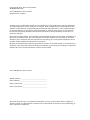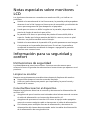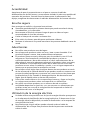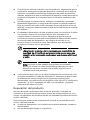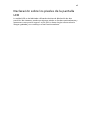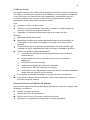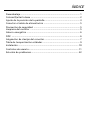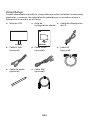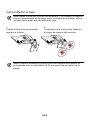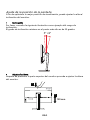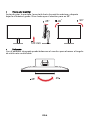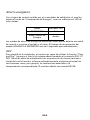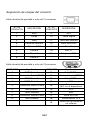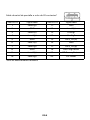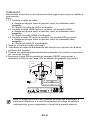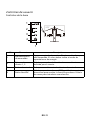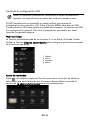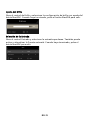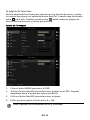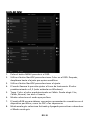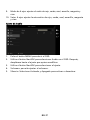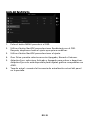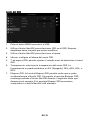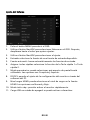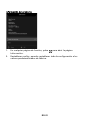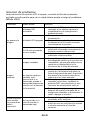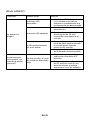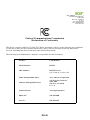El Acer B247W es un monitor LCD con una pantalla de 24 pulgadas y una resolución de 1920 x 1080 píxeles. Ofrece una imagen clara y nítida, con colores vibrantes y un alto nivel de detalle. Es ideal para uso doméstico o de oficina, y es compatible con una amplia variedad de dispositivos, incluyendo ordenadores, portátiles y consolas de juegos. El monitor también cuenta con un tiempo de respuesta rápido de 5 ms, lo que lo hace ideal para juegos y vídeos.
El Acer B247W es un monitor LCD con una pantalla de 24 pulgadas y una resolución de 1920 x 1080 píxeles. Ofrece una imagen clara y nítida, con colores vibrantes y un alto nivel de detalle. Es ideal para uso doméstico o de oficina, y es compatible con una amplia variedad de dispositivos, incluyendo ordenadores, portátiles y consolas de juegos. El monitor también cuenta con un tiempo de respuesta rápido de 5 ms, lo que lo hace ideal para juegos y vídeos.




































-
 1
1
-
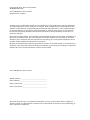 2
2
-
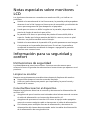 3
3
-
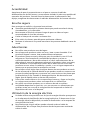 4
4
-
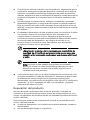 5
5
-
 6
6
-
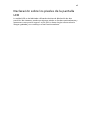 7
7
-
 8
8
-
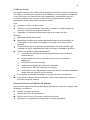 9
9
-
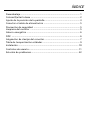 10
10
-
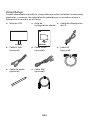 11
11
-
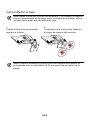 12
12
-
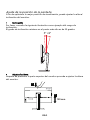 13
13
-
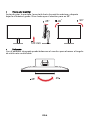 14
14
-
 15
15
-
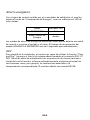 16
16
-
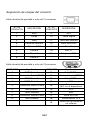 17
17
-
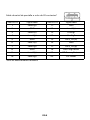 18
18
-
 19
19
-
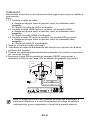 20
20
-
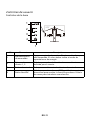 21
21
-
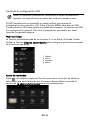 22
22
-
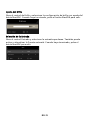 23
23
-
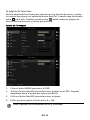 24
24
-
 25
25
-
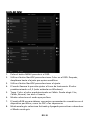 26
26
-
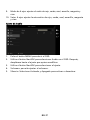 27
27
-
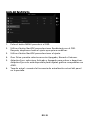 28
28
-
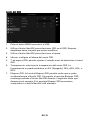 29
29
-
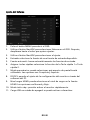 30
30
-
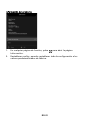 31
31
-
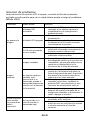 32
32
-
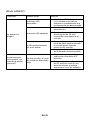 33
33
-
 34
34
-
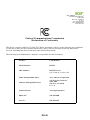 35
35
-
 36
36
El Acer B247W es un monitor LCD con una pantalla de 24 pulgadas y una resolución de 1920 x 1080 píxeles. Ofrece una imagen clara y nítida, con colores vibrantes y un alto nivel de detalle. Es ideal para uso doméstico o de oficina, y es compatible con una amplia variedad de dispositivos, incluyendo ordenadores, portátiles y consolas de juegos. El monitor también cuenta con un tiempo de respuesta rápido de 5 ms, lo que lo hace ideal para juegos y vídeos.